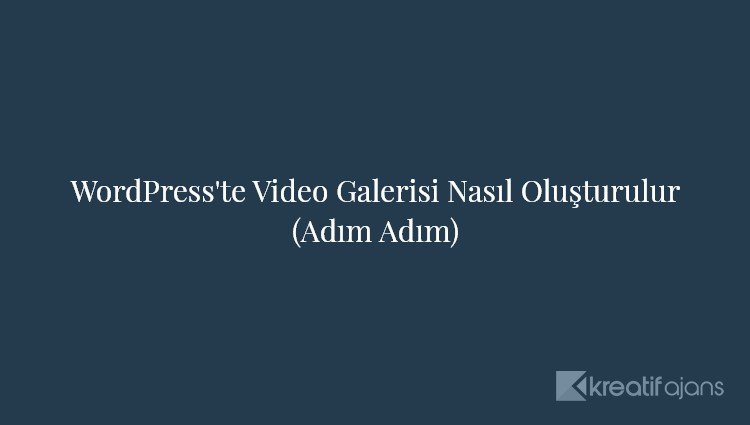Son zamanlarda bir kullanıcı bize WordPress’te nasıl video galerisi oluşturacağımızı sordu. WordPress, videoları blog yazılarınıza yerleştirmeyi kolaylaştırır, ancak kutudan video galerileri oluşturmanıza izin vermez. Bu yazıda, WordPress’te nasıl kolayca bir video galerisi oluşturacağınızı göstereceğiz.
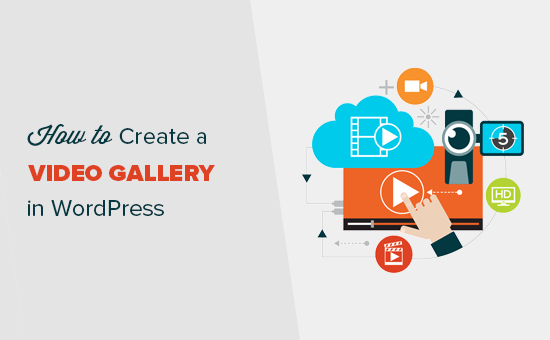
WordPress’te Ne Zaman ve Neden Video Galerisi Oluşturun
WordPress, sadece video URL’lerini girerek videoları blog yazılarınıza yerleştirmeyi kolaylaştırır. Ayrıca, barındırılan videoları kendi web sitenizde de görüntüleyebilir.
Ancak, WordPress’e asla video yüklememelisiniz. Videolar büyük dosyalardır ve bunları doğrudan sunmak, WordPress barındırma hizmetinizde sorunlara neden olabilir.
Gönderilerinize kolayca tek bir video ekleyebilirsiniz, ancak ya bir sayfada birden fazla video göstermek isterseniz?
Bunu yapmanın bir yolu, birbiri ardına video eklemektir. Çalışırken, çok fazla kaydırma gerektirdiği için hoş olmayan bir kullanıcı deneyimi yaratır.
Tıpkı bir fotoğraf galerisi gibi küçük resimlerle bir video galerisi oluşturabilseniz daha güzel olmaz mıydı? Bu, güzel bir mobil uyumlu ızgara kullanarak daha az alanda daha fazla video göstermenize olanak tanır.
WordPress’te kolayca bir video galerisi oluşturmaya bir göz atalım.
Yöntem 1: Envira Gallery ile WordPress’te Video Galerisi Oluşturun
Bu yöntem için Envira Gallery eklentisini kullanacağız. Piyasadaki en iyi WordPress galeri eklentisidir. Ayrıca, WordPress’te güzel mobil duyarlı video galerileri oluşturmanıza izin veren bir video eklentisine sahiptir.
Envira Gallery ücretli bir eklentidir ve video eklentisine erişmek için en azından profesyonel planlarına ihtiyacınız olacak.
Kreatif Ajans kullanıcıları bu Envira Gallery kuponunu % 25 indirim elde etmek için kullanabilir.
Yapmanız gereken ilk şey, Envira Gallery eklentisini yüklemek ve etkinleştirmek. Daha fazla ayrıntı için, bir WordPress eklentisinin nasıl kurulacağına dair adım adım kılavuzumuza bakın.
Etkinleştirdikten sonra, lisans anahtarınızı eklemek için Envira Galerisi »Ayarlar sayfasını ziyaret etmeniz gerekir. Bu bilgileri Envira Galeri web sitesinde hesabınızdan bulabilirsiniz.
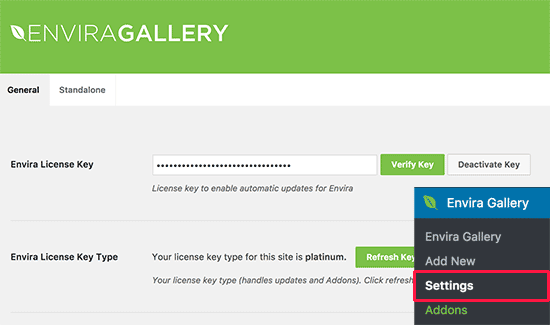
Sonra, Envira Galerisi »Eklentiler sayfasına gitmeniz gerekir. Yükleyebileceğiniz tüm eklentileri göreceksiniz. Videolar eklentisini arayın ve kurun.
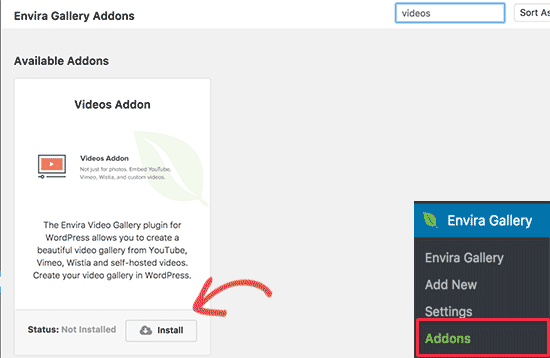
Envira Gallery şimdi video eklentisini alacak ve yükleyecektir. Bundan sonra, web sitenizde kullanmaya başlamak için ‘Etkinleştir’i tıklamanız gerekir.
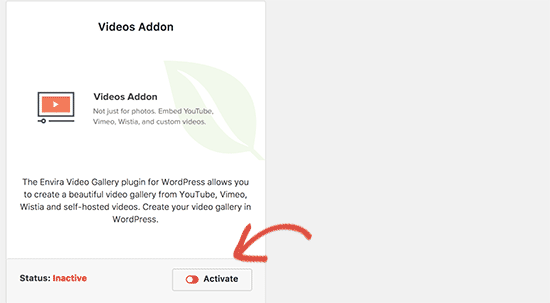
Artık ilk video galerinizi oluşturmaya hazırsınız.
Galerinizi oluşturmak için Envira Galerisi »Yeni Ekle sayfasına gidin. İlk olarak, galeriniz için bir başlık sağlamanız gerekir.
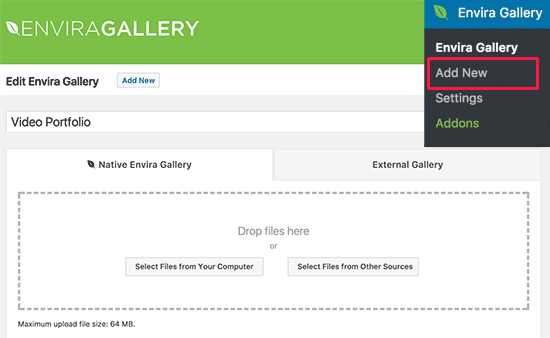
Envira Gallery, YouTube, Vimeo ve Wistia’da barındırılan videoların yanı sıra kendi kendine barındırılan videolardan oluşan bir video galerisi oluşturabilir. Daha iyi bir kullanıcı deneyimi için üçüncü taraf video barındırma hizmetlerini kullanmanızı öneririz.
Öncelikle videolarınızı YouTube veya Vimeo’ya yüklemeniz gerekir. Bundan sonra, devam etmek için ‘Diğer kaynaklardan video seç’ düğmesine tıklayın.
Bu, sol sütundaki ‘Videoları ekle’ bağlantısını tıklamanız gereken Ortam Ekle açılır penceresini açacaktır.
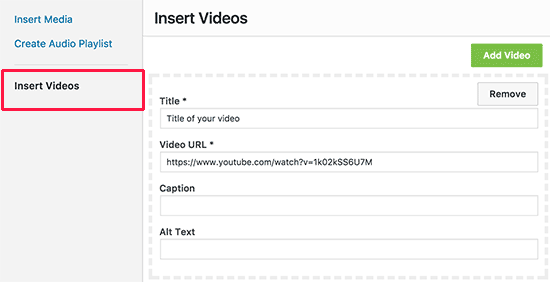
Başlığı ve video URL’sini girmek için ‘Video Ekle’ düğmesine tıklamanız gerekir.
Daha fazla video eklemek için ‘Video Ekle’ düğmesine tekrar tıklayın. İhtiyaç duyduğunuz kadar video eklemekten çekinmeyin.
Galeride göstermek istediğiniz tüm videoları ekledikten sonra, devam etmek için ‘Galeriye Ekle’ düğmesine tıklayın.
Envira şimdi videolarınızın küçük resimlerini alacak ve bunları resimler bölümünün altında gösterecek.
Videoları istediğiniz zaman ‘kalem’ simgesine tıklayarak veya herhangi bir videoyu kaldırarak düzenleyebilirsiniz. Gerekirse daha fazla video da ekleyebilirsiniz.
Video galeriniz neredeyse hazır. Video galerisi ayarlarını yapılandıralım.
Sol sütundaki ‘Yapılandırma’ sekmesine tıklayarak başlayın ve ‘Galeri Sütunlarının Sayısı’ seçenekleri altında iki veya üç sütun düzeni seçin.
Bu, video küçük resimlerinizin her video arasında yeterli boşlukla güzel görünmesini sağlar.
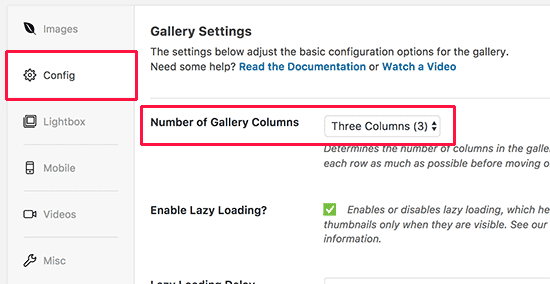
Şimdi video küçük resimlerinize oynat düğmesini ekleyelim.
“Videolar” sekmesine geçin ve “Oynatma simgesini galeri görüntüsünün üzerinde göster” seçeneğinin yanındaki kutuyu işaretleyin.
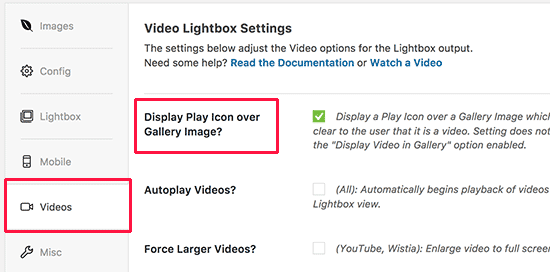
Video galeriniz artık hazır. Video galerinizi WordPress’te kullanılabilir hale getirmek için devam edin ve yayınla düğmesine tıklayın.
Web Sitenizde Video Galerisini Görüntüleyin
Envira Gallery, video galerinizi herhangi bir WordPress gönderisinde veya sayfasında görüntülemeyi kolaylaştırır. Galeriyi bir kenar çubuğunda da görüntüleyebilirsiniz.
WordPress’te yeni bir sayfa oluşturalım ve buna uygun bir başlık verelim, örneğin: ‘Videolar’.
Ardından, yayın düzenleyicinin üst kısmındaki ‘Galeri Ekle’ düğmesine tıklayın.
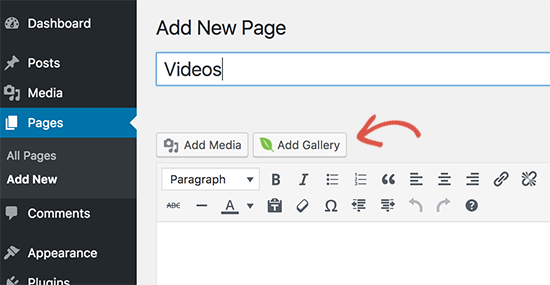
Bu, video galerinizi göreceğiniz bir açılır pencere açar. Seçmek için tıklayın ve ardından Ekle düğmesine tıklayın.
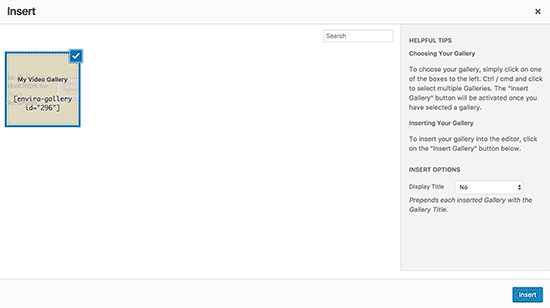
Envira Galeri shortcode şimdi yayın düzenleyicisi görünecektir.
Artık sayfanızı güncelleyebilir veya yayınlayabilir ve video galerinizi çalışırken görmek için sayfayı ziyaret edebilirsiniz.
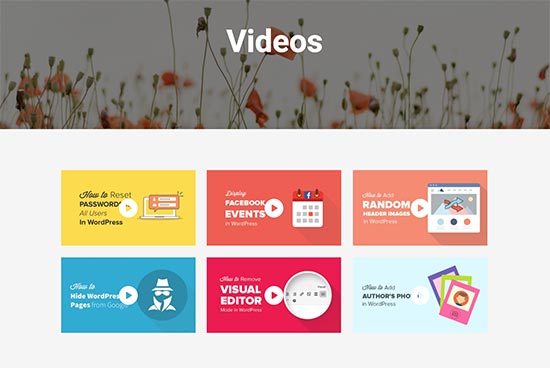
En iyi bölüm, bir video öğesine tıklamanın onu sinema modu ile bir ışık kutusu açılır penceresinde açmasıdır. Bu, kullanıcılarınız için çok daha iyi bir görüntüleme deneyimi sunar.
Web sitenizden çıkmadan videoyu izleyebilecekler ve ayrıca oynatıcının altındaki küçük resimlere tıklayarak galerideki diğer videolara da göz atabilecekler.
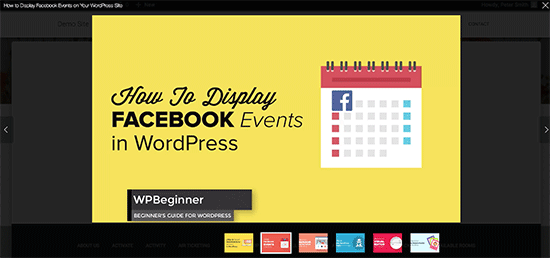
Yöntem 2: YouTube Kanal Galerisi ile WordPress’te Video Galerisi Oluşturun
Bu yöntemin çalışması için bir YouTube API anahtarı gerekir, bu da süreci biraz daha uzun hale getirir. Merak etmeyin, size yol göstereceğiz.
Yapmanız gereken ilk şey, YouTube Kanal Galerisi eklentisini yüklemek ve etkinleştirmektir. Daha fazla ayrıntı için, bir WordPress eklentisinin nasıl kurulacağına dair adım adım kılavuzumuza bakın.
Ardından, bir YouTube API anahtarı oluşturmak için Google Developer Console web sitesine gitmeniz gerekir.
Ekranın sol üst köşesindeki ‘Bir proje seçin’ düğmesine tıklayın ve ardından ekle düğmesine tıklayın.
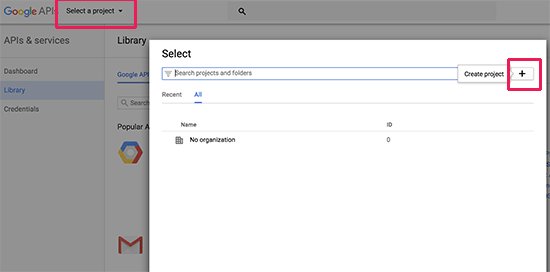
Bir sonraki ekranda, projeniz için bir isim vermeniz ve hizmet şartlarını kabul etmeniz gerekiyor. Bundan sonra devam etmek için oluştur düğmesine tıklayın.
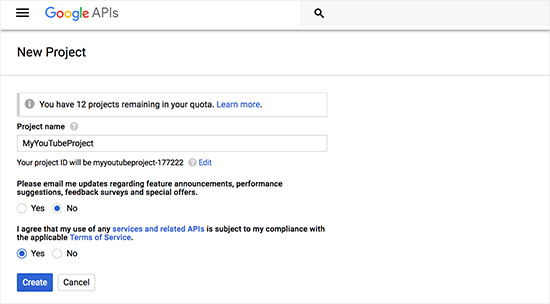
Ardından, API Kitaplığı’na tıklamanız ve ardından YouTube Veri API bağlantısını seçmeniz gerekir.
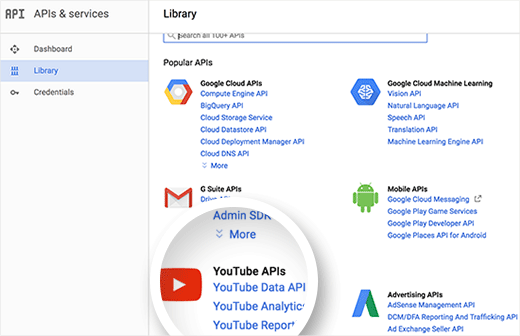
Bu sizi, projeniz için bu API’yi açmak üzere Etkinleştir bağlantısını tıklamanız gereken API ayrıntıları sayfasına götürecektir.
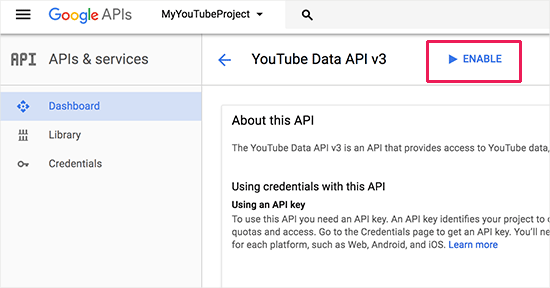
Geliştirici konsolu şimdi projeniz için API’yi etkinleştirecek. API anahtarına ulaşmak için yine de kimlik bilgileri oluşturmanız gerekir.
Devam etmek için ‘Kimlik bilgileri oluştur’ düğmesine tıklayın.
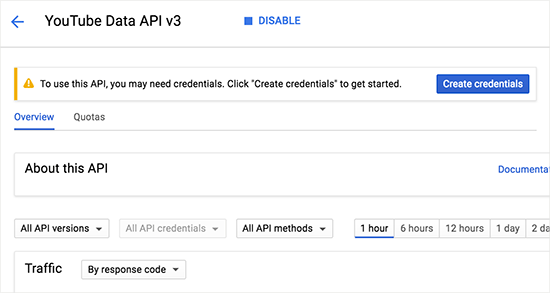
Şimdi API anahtarını nasıl kullanacağınızı girmeniz gerekiyor. ‘API’yi nereden arayacaksınız?’ “Web tarayıcısı (JavaScript)” seçeneğini seçin ve “Hangi verilere erişeceksiniz?” altında “Herkese Açık Veriler” i seçin. seçeneği.
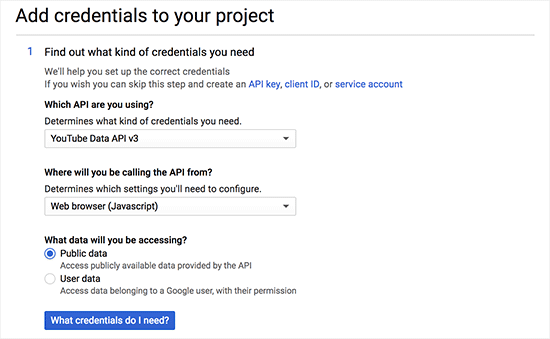
Devam etmek için ‘Hangi kimlik bilgilerine ihtiyacım var’ düğmesine tıklayın.
Geliştirici konsolu şimdi API anahtarınızı gösterecek. Bu API anahtarını kopyalayıp bir düz metin dosyasına yapıştırmanız gerekir. Video galerileri oluşturmak için daha sonra ihtiyacınız olacak.
API anahtarınızı yalnızca web sitenizde kullanılacak şekilde kısıtlamak için son bir adım kaldı. Bunu yapmak için, API anahtarı ekranınızda gösterilen Anahtarı kısıtla bağlantısını tıklayın.
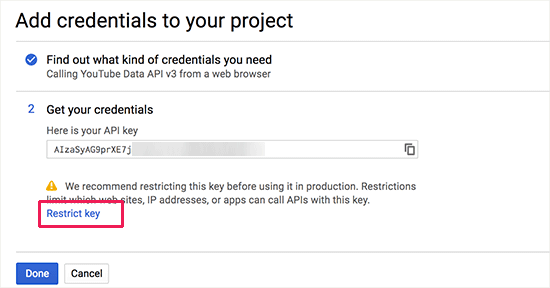
Kısıtlamalar sayfasında, HTTP Yönlendirenler seçeneğini seçin ve ardından aşağıdaki formatta alan adınızı girin:
*.yourdomain.com
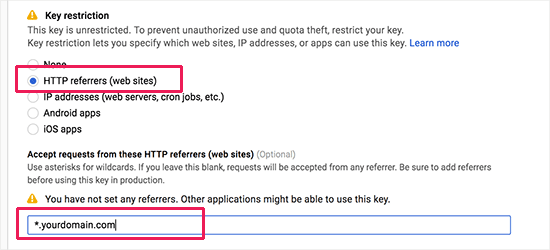
Değişikliklerinizi kaydetmek için kaydet düğmesine tıklamayı unutmayın,
Artık YouTube veri API anahtarınızı aldığınıza göre, video galerinizi oluşturmanın zamanı geldi.
YouTube Kanal Galerisi eklentisi, video galerinizi görüntülemek için yayınlarınıza ve sayfalarınıza ekleyebileceğiniz güçlü bir kısa kodla birlikte gelir.
Basitçe yeni bir sayfa oluşturun veya mevcut bir sayfayı düzenleyin ve aşağıdaki kısa kodu yazı düzenleyicisine ekleyin.
[Youtube_Channel_Gallery user="wpbeginner" maxitems="8" thumb_columns_phones="2" thumb_columns_tablets="4" key="your-youtube-api-key-goes-here"]
Kullanıcıyı YouTube kullanıcı adınızla ve anahtarı daha önce oluşturduğunuz YouTube API anahtarıyla değiştirmeyi unutmayın.
Artık yayınınızı / sayfanızı kaydedebilir ve video galerinizi çalışırken görmek için web sitenizi ziyaret edebilirsiniz.
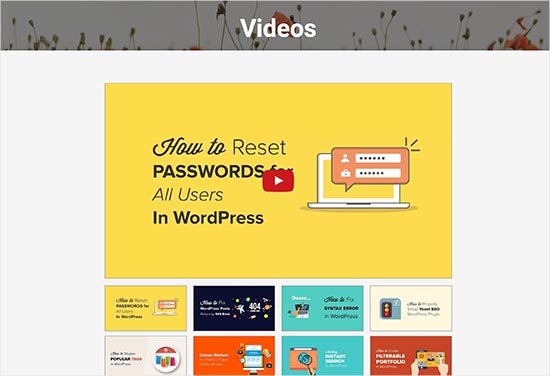
Eklentinin ışık kutusu açılır penceresi yok ve videolarınız sayfada oynatılacak. Galeride bir video küçük resmine tıklamak, videoyu en iyi oynatıcıda oynatacaktır.
Daha fazla ayrıntı için lütfen YouTube kanalınızdaki en son videoları WordPress’te nasıl göstereceğinize ilişkin eğitimimize bakın.
Şimdilik bu kadar.
Bu makalenin, WordPress’te kolayca bir video galerisi oluşturmayı öğrenmenize yardımcı olacağını umuyoruz. WordPress hızını ve performansını nasıl artıracağınıza dair nihai adım adım kılavuzumuzu da görmek isteyebilirsiniz.